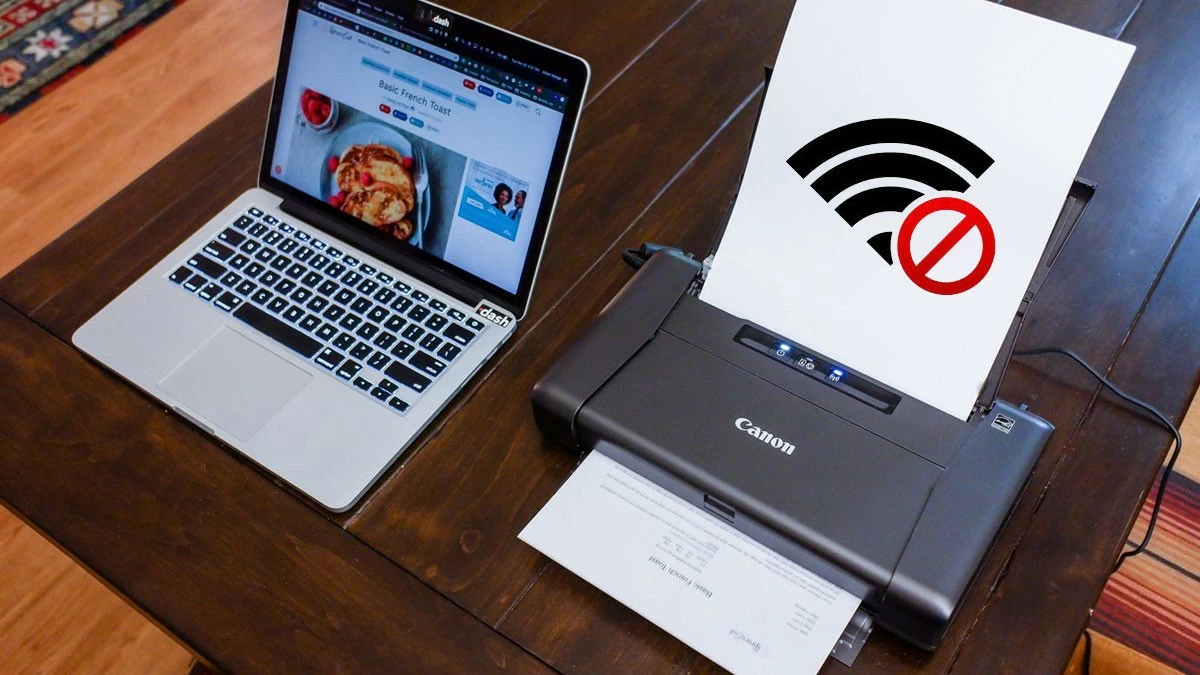 |
Cách khắc phục lỗi máy in bị offline đơn giản dễ áp dụng
Máy in chuyển sang trạng thái offline có thể gây gián đoạn và lãng phí thời gian, nhưng bạn hoàn toàn có thể khắc phục với vài bước đơn giản.
Kiểm tra cáp kết nối và nguồn điện đã được kết nối hay chưa?
Bước đầu tiên là kiểm tra xem cáp kết nối và dây nguồn có bị lỏng hoặc hỏng không. Nếu phát hiện hư hỏng, hãy thay mới để đảm bảo kết nối ổn định. Nếu máy in dùng Wifi, bạn cần kiểm tra chất lượng đường truyền để đảm bảo máy in hoạt động bình thường.
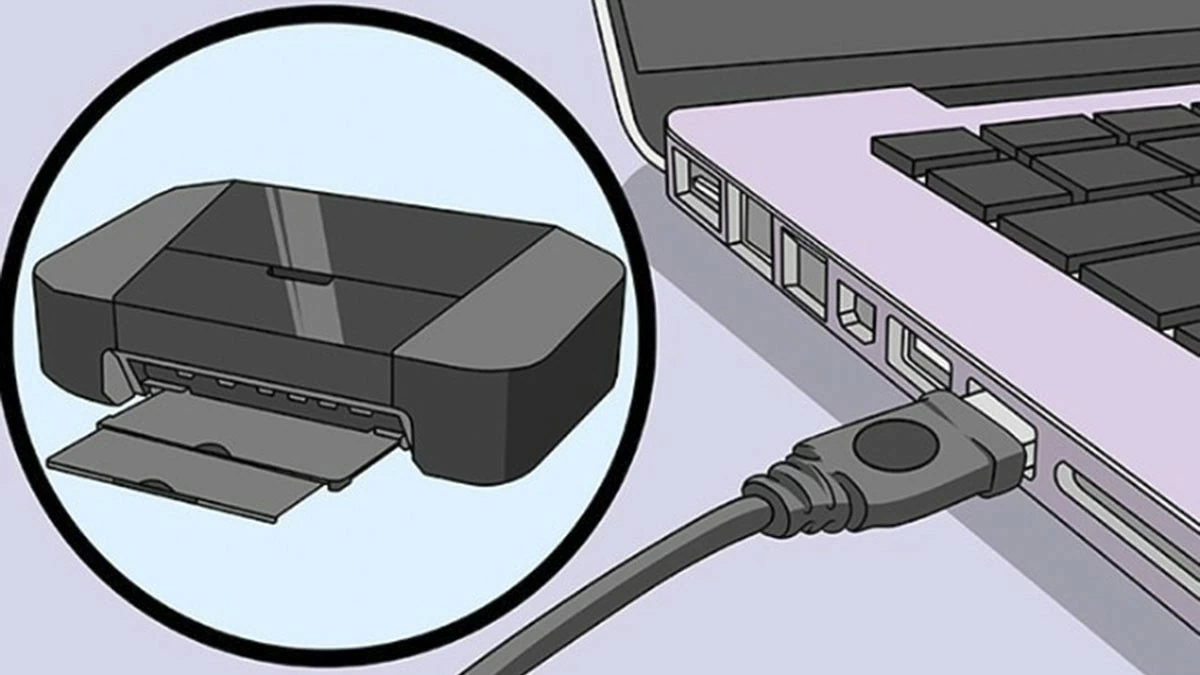 |
Cài đặt lại Driver máy in
Khi Driver gặp lỗi, trước tiên hãy kiểm tra phiên bản hiện tại. Sau đó, truy cập trang web chính thức của nhà sản xuất để tải và cài bản Driver mới nhất hoặc gỡ Driver cũ rồi cài lại. Đảm bảo phiên bản Driver phù hợp với hệ điều hành để máy in hoạt động ổn định.
 |
Khởi động lại máy in và máy tính cùng lúc
Tắt máy in, chờ khoảng 30 giây rồi bật lại để làm mới kết nối. Tiếp theo, khởi động lại máy tính để đảm bảo các phần mềm và Driver được tải lại chính xác, giúp hai thiết bị kết nối ổn định hơn.
 |
Tiến hành khởi động lại quá trình in của máy
Khởi động lại quá trình in để khắc phục máy in bị offline có thể thực hiện như sau:
Bước 1: Đầu tiên, nhấn tổ hợp phím Windows + R để mở hộp thoại Run.
Bước 2: Nhập lệnh services.msc và chọn OK.
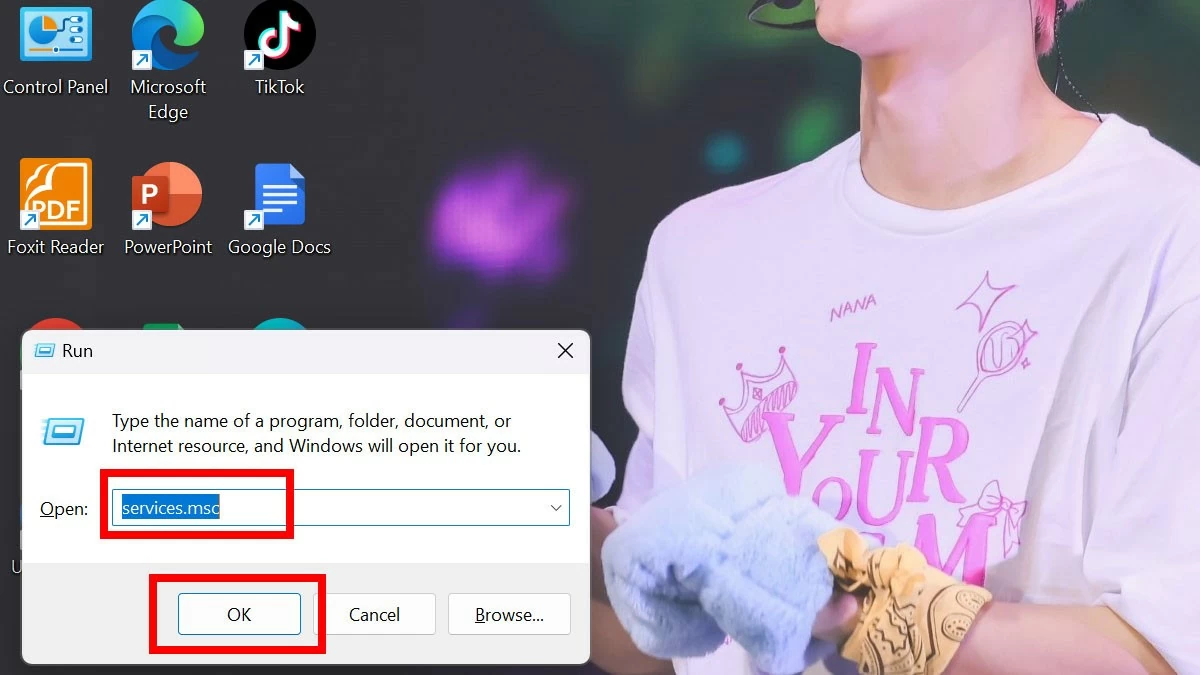 |
Bước 3: Trong cửa sổ Services, nhấp chuột phải vào Print Spooler và chọn Restart.
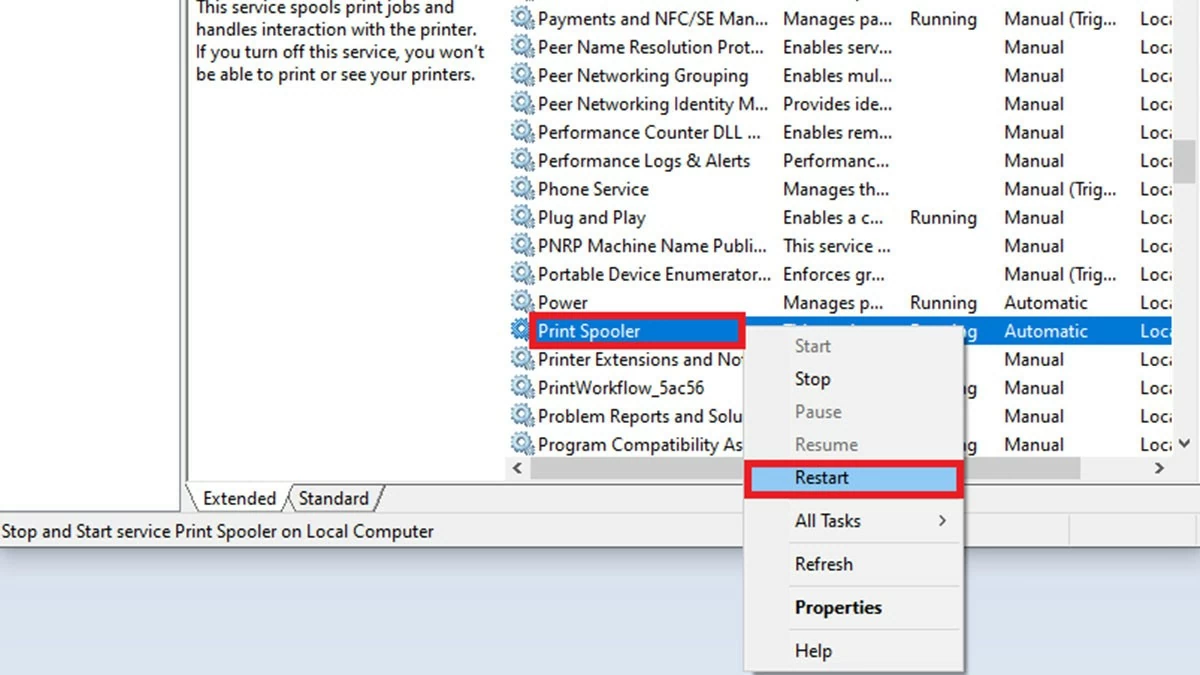 |
Cách tắt chế độ offline của máy in hiệu quả
Nếu máy in của bạn đang ở chế độ offline, bạn có thể khắc phục theo các bước sau:
Bước 1: Mở Printers & Scanners bằng cách tìm kiếm từ menu Start.
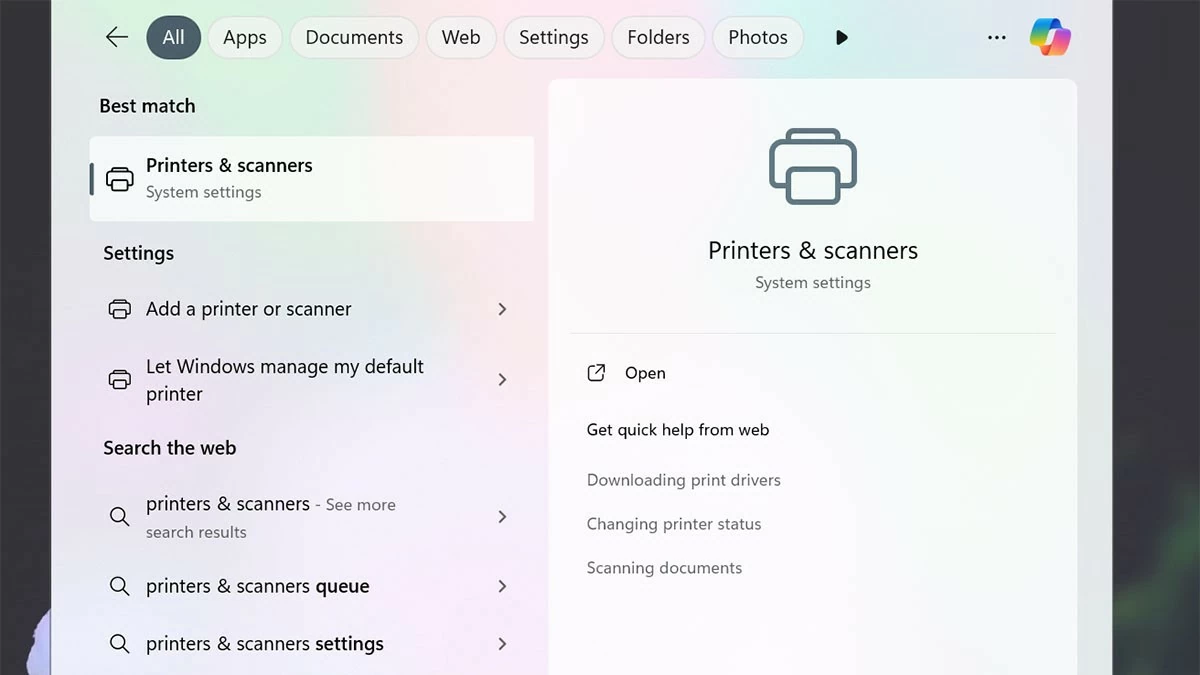 |
Bước 2: Trong cửa sổ Printers & Scanners, chọn tên máy in đang ở chế độ offline và nhấn vào nút Open queue.
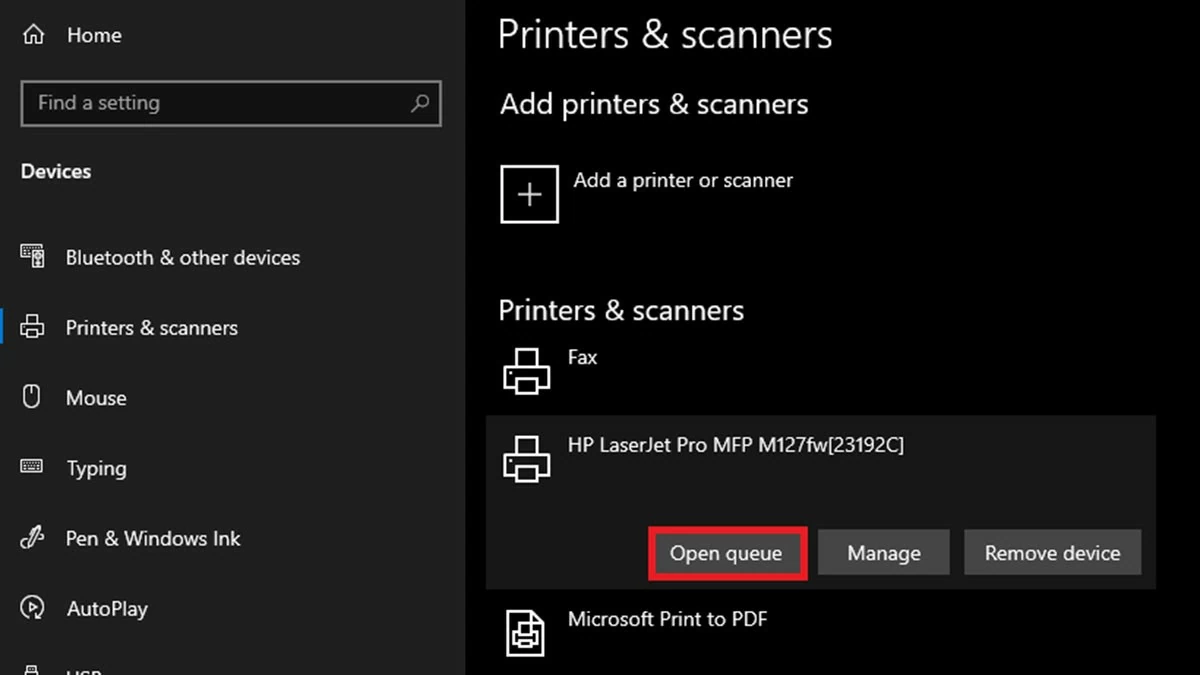 |
Bước 3: Tiếp theo, nhấn chuột phải vào tab Printer và chọn mục Use Printer Offline để tắt chế độ offline của máy in.
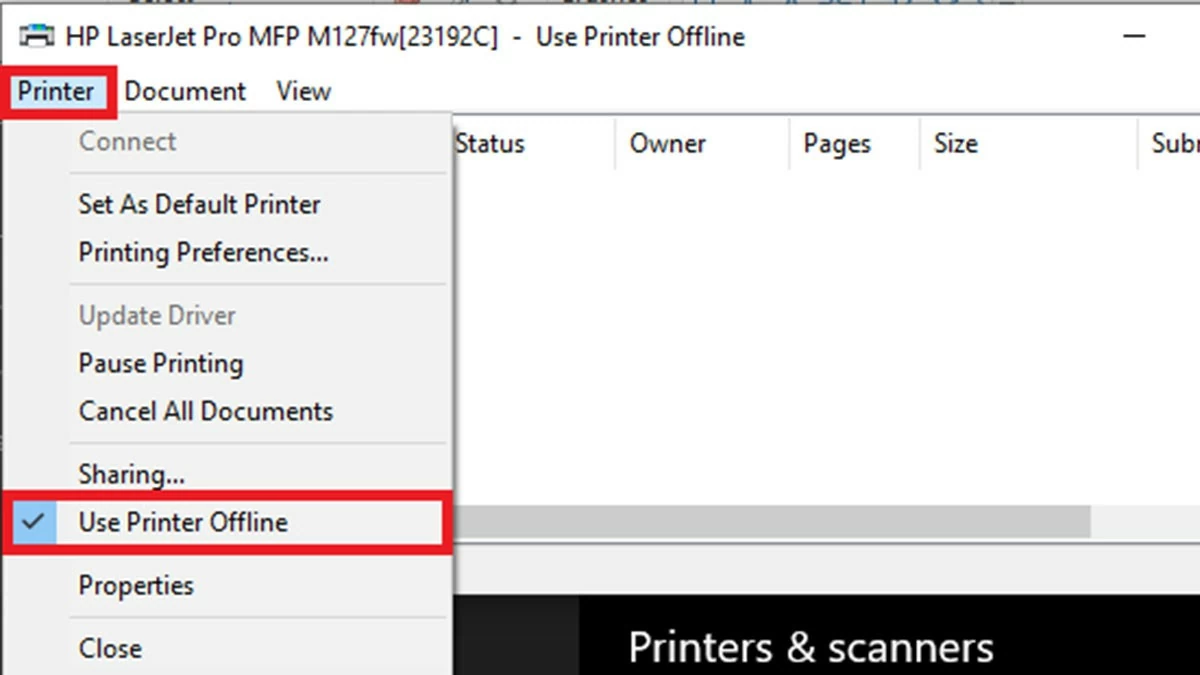 |
Kiểm tra và quét virut cho máy tính thường xuyên
Một số loại virus có thể gây ra xung đột giữa phần mềm máy in và hệ thống máy tính. Để đảm bảo máy tính của bạn không bị nhiễm virus, hãy tải và thường xuyên quét toàn bộ hệ thống bằng phần mềm diệt virus. Nếu phát hiện mối đe dọa, các bạn hãy xóa chúng ngay lập tức. Sau khi hoàn tất việc quét và loại bỏ virus, hãy thử kết nối lại với máy in để xem vấn đề đã được khắc phục hay chưa.
 |
Qua những hướng dẫn sửa lỗi máy in offline trong Windows 10 trên đây, hy vọng bạn có thể khắc phục thành công sự cố này. Ngoài tình trạng máy in không hoạt động do offline, còn có nhiều bài viết hướng dẫn cách khắc phục các sự cố kỹ thuật khác.
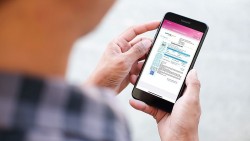
| Top 5 cách mua bảo hiểm xe máy online nhanh chóng và hiệu quả Nhiều người lo mua bảo hiểm xe máy online có bị phạt không. Sau đây là cách mua nhanh qua MoMo, My Viettel, Viettel Pay, ... |

| Cách gửi tin nhắn hàng loạt trên Zalo OA tiện lợi nhất Gửi tin nhắn hàng loạt trên Zalo OA giúp doanh nghiệp nhanh chóng kết nối với khách hàng. Bài viết này hướng dẫn cách thực ... |
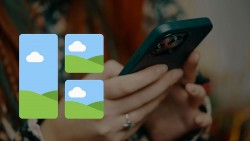
| Cách ghép ảnh trên iPhone nhanh chóng và vô cùng tiện lợi Ghép ảnh trên iPhone tạo ra những bức hình đẹp và sáng tạo cho công việc hoặc sở thích. Dưới đây là hướng dẫn đơn ... |
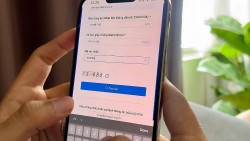
| Cách tra cứu đăng kiểm đơn giản và chính xác nhất Tra cứu đăng kiểm giúp kiểm tra tình trạng kỹ thuật, pháp lý và thời hạn xe, đảm bảo đủ điều kiện lưu thông. Xem ... |

| Xem ngay cách sử dụng Refresh trên máy tính hiệu quả và tiện lợi Trong lúc sử dụng máy tính, có thể bạn đã nghe về tính năng "F5". Bài viết này sẽ giúp bạn hiểu hơn về "F5 ... |

































